得益于 macOS Monterey,Mac 上的快捷方式正在成为现实。与 iPhone 和 iPad 上的快捷方式一样,该工具可让您使用快捷方式编辑器自动执行应用程序和服务的任务。创建后,您可以从 Dock、菜单栏、Finder、Spotlight 或最好的 Mac 上的 Siri 运行它们。
首先看一下如何在 macOS Monterey 上创建快捷方式
如何查找和安装预建的快捷方式
在 Mac 上开始使用快捷方式的最简单方法是安装 Apple 的预建快捷方式。为此:
- 在 Mac 上打开快捷方式应用程序;它位于“应用程序”文件夹中。
- 单击左上角的图库。
- 从图库中选择一个快捷方式。
- 单击添加快捷方式…,然后按照屏幕上特定于快捷方式的说明进行操作。
- 重复每个步骤以添加其他快捷方式。
如何创建快捷方式
快捷方式旨在适应您的需要。因此,Apple 可以创建新的和编辑您已有的。您可以创建包含两步操作的简单快捷方式,也可以创建更复杂、需要更多工作的快捷方式。现在,让我们看看如何在 Mac 上创建简单的快捷方式。
- 在 Mac 上打开快捷方式应用程序。
- 选择应用程序左侧的所有快捷方式。
- 点击右上角的+按钮。
- 点击“类别”选项卡下显示给您的选项之一,或跳至第 5 步。
- 收藏夹:如果您有任何标记为收藏的操作,它们将显示在此处。
- 共享:共享操作,例如与设备的剪贴板交互、通过电子邮件或消息发送消息、AirDrop、社交应用程序操作等。
- 文档:处理文件的操作,从附加到文件、创建文件夹、标记文档、使用 Notes 应用程序和文本编辑。
- Web:获取和扩展 URL、执行 GIPHY 搜索、从 RSS 提要中获取项目、向您的阅读列表添加内容等等。
- 脚本:脚本下的操作包括打开特定应用程序的命令、控制设备功能、控制流程、与字典交互等等。
- 建议:快捷方式将根据频繁的操作提供建议,以及修改重复操作以适应特定参数的选项。建议来自 Apple 和第三方应用程序。
- 位置:可以启动或添加到快捷方式的基于位置的操作。
- 媒体:录制音频、使用相机、从 App Store 获取应用详细信息、播放音乐和视频以及其他媒体相关活动的操作。
- 如果要创建特定于应用程序的快捷方式,请点击应用程序下的选项。
- 按照应用程序中的其他步骤操作。
如何共享快捷方式
要与其他用户共享快捷方式:
- 在 Mac 上打开快捷方式应用程序。
- 选择应用程序左侧的所有快捷方式。
- 右键单击要共享的快捷方式。
- 选择分享方式。选项包括邮件消息、AirDrop、便签和提醒。您也可以复制链接。
使用快捷方式让您的生活更轻松!
快捷键不仅可以在你最好的 Mac 上打开无限可能,还可以在你的 iPhone 和 iPad 上打开。事实上,我们已经就如何开始使用 iPhone 上的快捷方式撰写了大量文章,一旦开始使用,您就可以开始做一些很酷的事情,例如为所有喜爱的应用程序制作自定义应用程序图标。
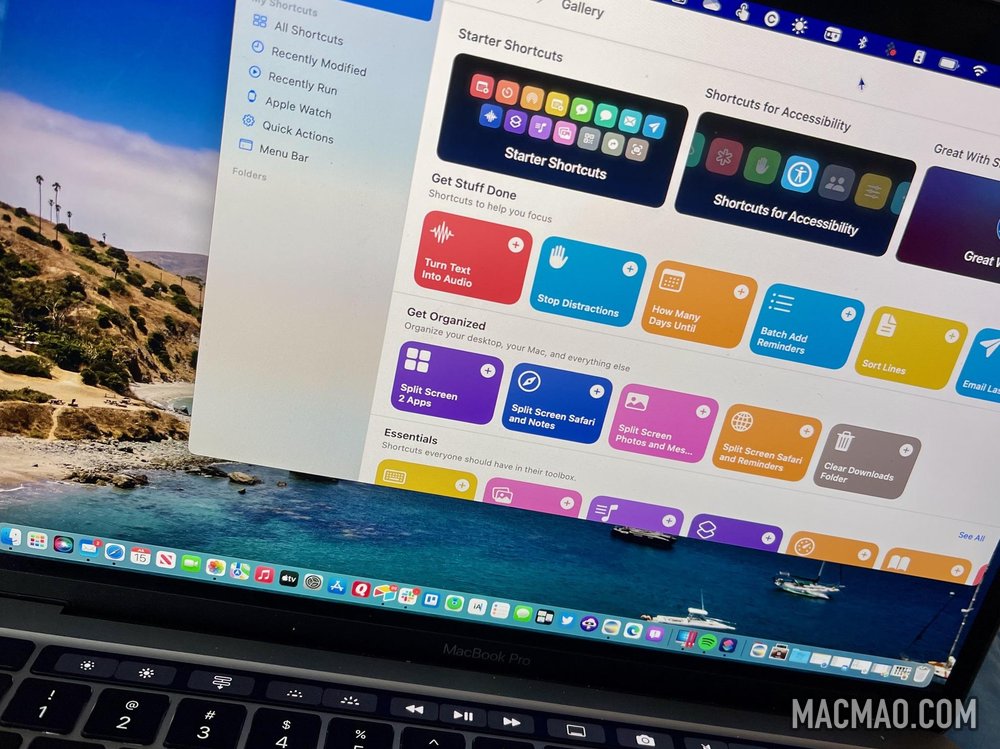

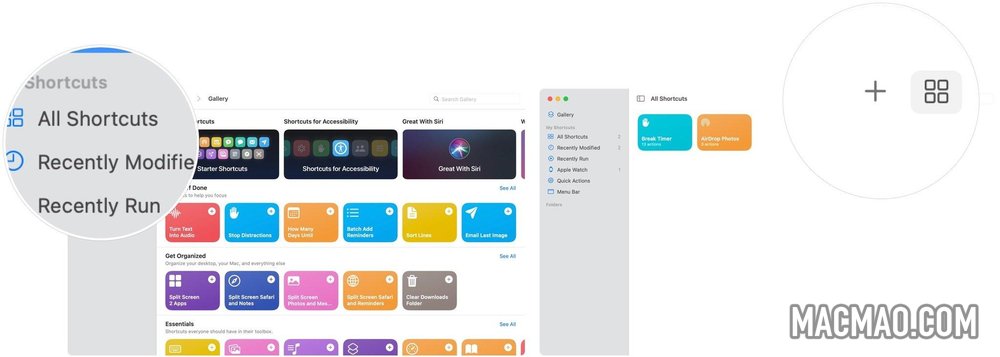
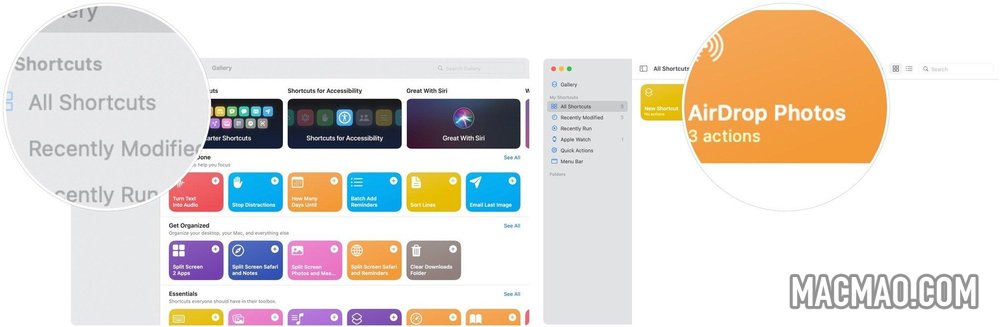
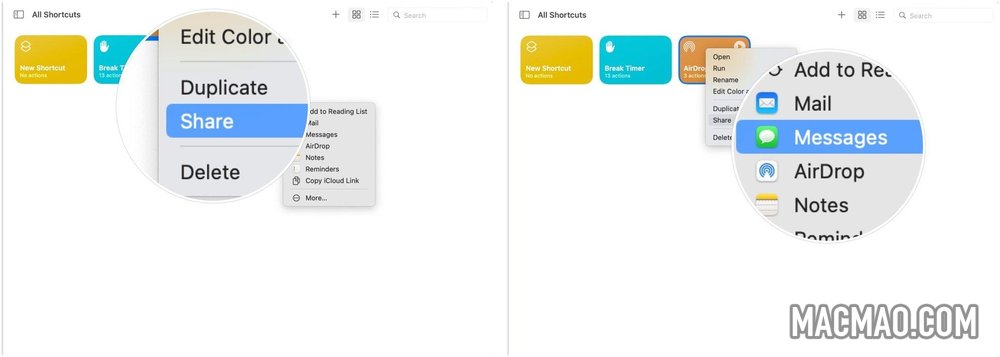
还没有评论,来说两句吧...